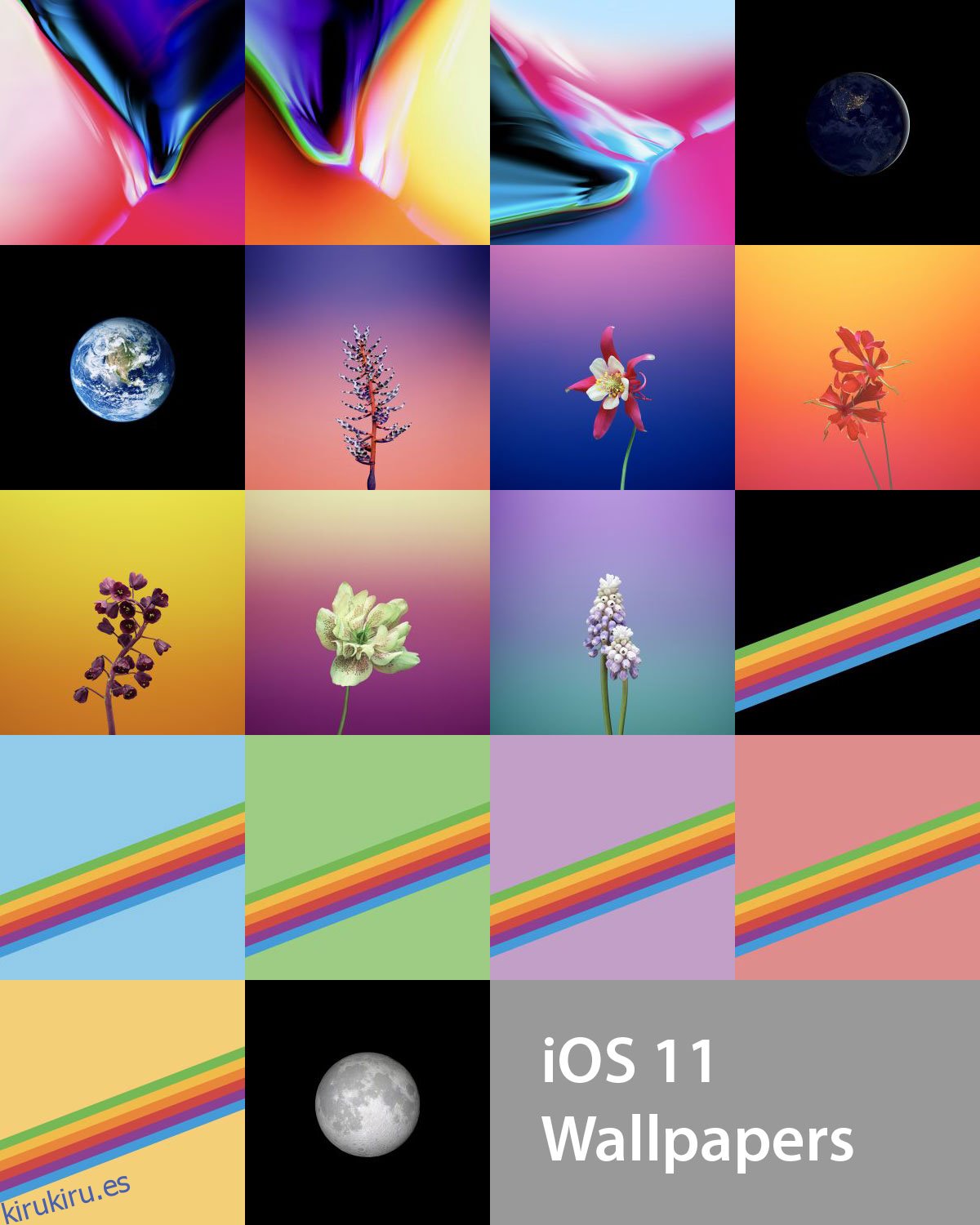Cada nueva versión de iOS viene con su propio conjunto de fondos de pantalla. Di lo que quieras sobre iOS, o los productos de Apple en su conjunto, no se puede negar que sus fondos de pantalla son hermosos. De hecho, en lo que respecta a las imágenes, Apple siempre ha tenido la ventaja. Incluso si no está obteniendo el próximo iPhone, o no es un usuario de iPhone, es posible que aún desee los nuevos fondos de pantalla de iOS 11. Hay un nuevo conjunto disponible tanto para iPhone como para iPad. Puede descargar los fondos de pantalla oficiales de iOS 11 aquí.
Tabla de contenido
Una mirada de curso
Las siguientes miniaturas le dan una mirada superficial a los nuevos fondos de pantalla de iOS 11. Si no está dispuesto a descargarlos todos, simplemente puede descargar los que le gusten. Los fondos de pantalla fueron descubiertos en una filtración por 9to5Mac.
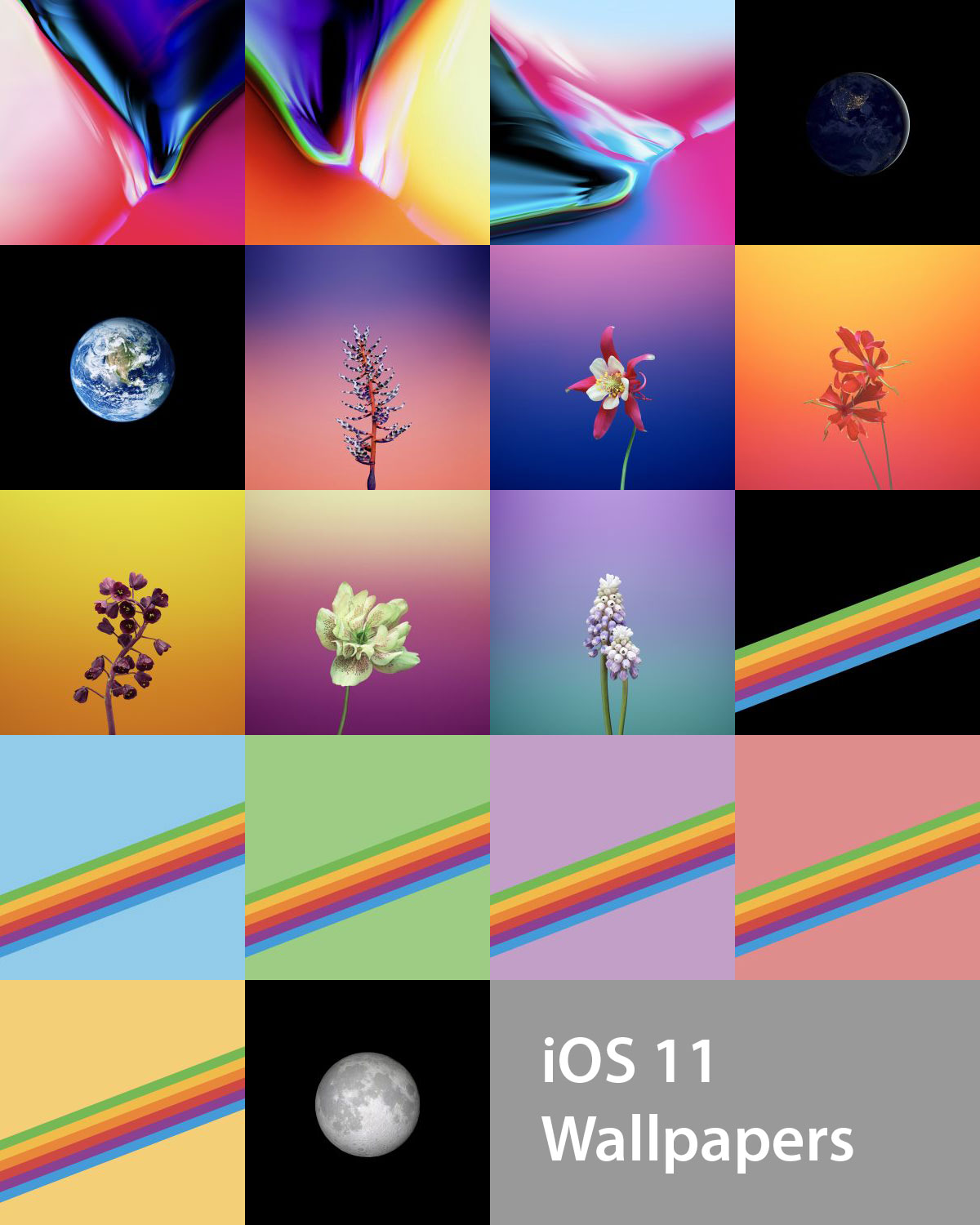
Descargar todos los fondos de pantalla de iOS 11
Esta Enlace de Dropbox lo llevará a una carpeta con los fondos de pantalla de iOS 11 tanto para iPhone como para iPad.
Si solo está buscando los fondos de pantalla del iPhone, puede descargarlos todos aquí. Si lo desea, también puede descargarlos de forma selectiva desde la carpeta vinculada. Del mismo modo, puedes descargar fondos de pantalla de iPad enmascarar o selectivamente.
Cambiar el fondo de pantalla en iOS
Necesita guardar las imágenes en el carrete de su cámara. Sabes que no puedes simplemente pegar fotos en el carrete de tu cámara de iOS conectando tu dispositivo a tu PC o Mac. Es mejor guardar los fondos de pantalla en una unidad en la nube y luego descargarlos a su dispositivo desde allí.
Abra la aplicación Configuración y vaya a Fondo de pantalla. Toque ‘Elegir un nuevo fondo de pantalla’ y toque Camera Roll. Busque los fondos de pantalla de iOS 11 que guardó en el carrete de su cámara y simplemente tóquelos. Cuando configura un fondo de pantalla en un dispositivo iOS, le pregunta si desea cambiar el fondo de pantalla solo para la pantalla de inicio o también para la pantalla de bloqueo. Si te gustan dos fondos de pantalla diferentes, puedes configurar uno para tu pantalla de bloqueo y el otro para tu pantalla de inicio.
Una advertencia para los usuarios que no utilizan iOS
Si no está en un dispositivo iOS, es decir, está usando un teléfono Android como el teléfono Pixel, el fondo de pantalla puede aparecer borroso cuando lo configura. Esto no es un problema con la calidad de los fondos de pantalla. Por el contrario, no todos los dispositivos Android muestran bien los fondos de pantalla HD si no tienen las dimensiones exactas que requiere el dispositivo. Hemos experimentado esto personalmente en el Nexus 6P, pero también podría ser un problema en algunos otros dispositivos. Considere cambiar el tamaño del fondo de pantalla del iPad para que se ajuste a su dispositivo.